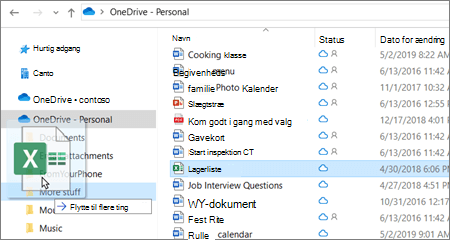Åbn OneDrive, og Overfør filer
Du kan gemme mere end 300-typer filer på OneDrive. De er sikre og tilgængelige på tværs af browseren, mobilapps, Mac og pc'er. Du kan redigere og samtidig redigere med andre på Office-dokumenter, uanset om de har Office eller ej.
Bemærk!: Funktioner og oplysninger i denne vejledning gælder for OneDrive via Microsoft 365.
Brug OneDrive i din browser
-
Log på office.com, og vælg OneDrive.
Log på https://login.partner.microsoftonline.cn, og vælg OneDrive.
Log på https://portal.office.de, og vælg OneDrive.
-
Højreklik på en fil, og vælg en kommando.
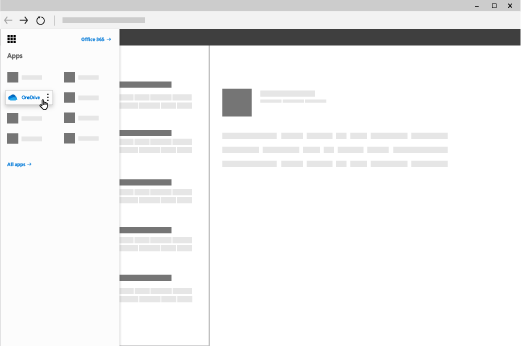
Brug OneDrive på din pc
Hvis du bruger Windows 10, har OneDrive muligvis allerede bedt dig om at logge på for at synkronisere dine filer.
-
I Stifinder skal du vælge:
OneDrive – [dit firmanavn].
Hvis OneDrive ikke er konfigureret, skal du se Introduktion til den nye OneDrive-synkroniseringsklient i Windows eller Introduktion til den nye OneDrive-synkroniseringsklient på Mac OS X.

Brug OneDrive på din mobilenhed
-
Åbn OneDrive-mobilappen, og vælg Filer eller Seneste.
-
Vælg filen.
Hvis du vil installere Office-mobilappsene, kan du læse Konfigurer Office-apps og mail på en mobilenhed.
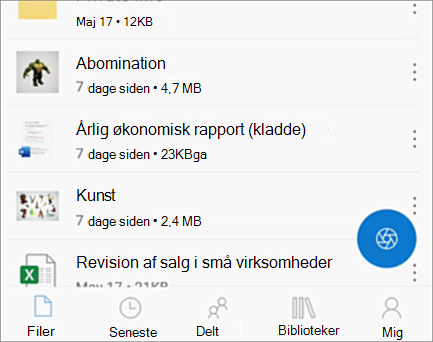
Overfør en fil eller mappe
-
Vælg Upload i OneDrive.
-
Markér filerne i Stifinder, og træk dem til OneDrive.
Bemærk!: Hvis du vil overføre en mappe, skal du bruge Microsoft Edge eller Google Chrome. I andre browsere skal du først oprette en mappe og derefter vælge og overføre de filer, du vil bruge.